Quando si installa il Service Pack 1 per Windows 7, è necessaria una notevole quantità di spazio su disco. Gli utenti che sono passati da Vista SP1 o SP2 a Windows 7 probabilmente conoscono lo spazio sul disco di recupero dopo l'installazione del service pack.

La stessa cosa può essere fatta anche in Windows 7, ma con un comando diverso per recuperare lo spazio su disco perso. Prima di procedere alla digitazione del comando, è necessario ricordare che, una volta ripristinato lo spazio su disco immettendo il comando, non sarà possibile disinstallare il service pack dal proprio computer .
Pertanto, quando Microsoft rilascia il Service Pack 1 final nella prima metà del 2011, sarà necessario eseguire un'installazione pulita di Windows 7 prima di installare SP1.
Si consiglia di utilizzare questo comando solo dopo aver installato SP1 finale. Si consiglia inoltre di creare un punto di ripristino del sistema prima di immettere il comando indicato sotto.
Ecco i passaggi per recuperare lo spazio su disco perso dopo aver installato SP1 per Windows 7:
1 . Apri prompt dei comandi con diritti elevati. Per fare ciò, digita CMD nell'area di ricerca del menu Start e premi Ctrl + Maiusc + Invio . Fare clic su Sì per il prompt UAC.
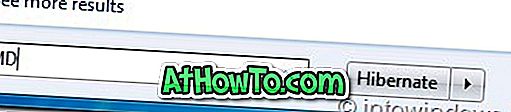
È anche possibile avviare il prompt dei comandi con privilegio di amministratore navigando nel menu Start, Tutti i programmi, quindi Accessori. Qui, fare clic con il tasto destro del mouse su Prompt dei comandi e selezionare Esegui come amministratore.
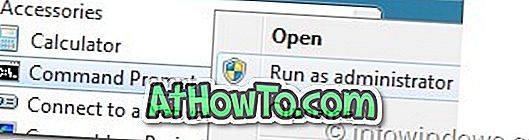
2 . Nel Prompt dei comandi, digitare il seguente comando e premere Invio. Attendere qualche secondo per visualizzare il messaggio "Operazione completata correttamente".
dism / online / cleanup-image / spsuperseded
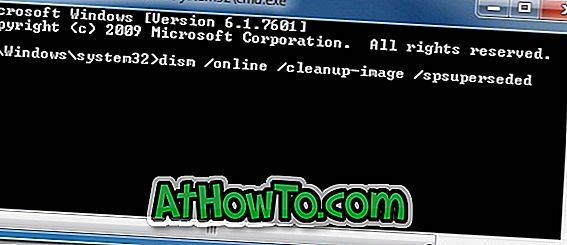
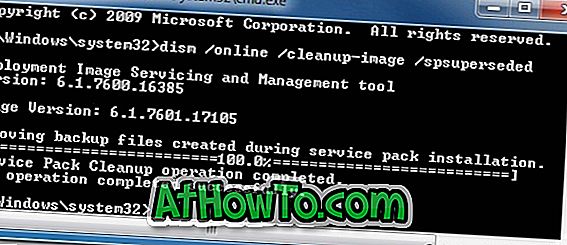
3 . Hai fatto!
Siamo stati in grado di recuperare quasi 1500 MB utilizzando questo metodo. Facci sapere quanto spazio su disco hai recuperato usando questo comando.
Grazie Joscon per questo suggerimento.














